映画やドラマは、一人で楽しむだけでなく、友人や家族と一緒に見ることでより深い感動や楽しさが得られます。しかし、距離やスケジュールの問題で一緒に集まるのが難しい場合もあります。そんな時に役立つのが「Netflix Party」のようなサービスです!この記事では、「Netflix Party」の使い方や、オフラインでの同時視聴方法について詳しくご紹介します。それでは、友人と共に特別なNetflix体験を始めましょう!
テレパーティー(Netflix Party)とは?利用できる場合は?
「Netflix Party」(テレパーティー)は、離れている友人や家族と一緒にNetflixの作品を同時視聴できる便利なツールです。この機能を使うことで、距離があっても同じ映画やドラマをリアルタイムで楽しむことができ、チャット機能を通じて視聴中にコメントを交わし、臨場感あふれる鑑賞体験が楽しめます。
ただし、テレパーティーはGoogle Chromeのブラウザ上でのみ利用可能であり、他のブラウザやデバイスでは動作しないため注意が必要です。
テレパーティーを活用して、友達とNetflix動画を同時視聴する方法
以下に、テレパーティーの具体的な設定方法と使用手順を詳しくご紹介します。
ステップ1、まずは、Google Chromeブラウザを開き、Chromeウェブストアにアクセスして「Netflix Party」を検索します。「Chromeに追加」を押してインストールします。
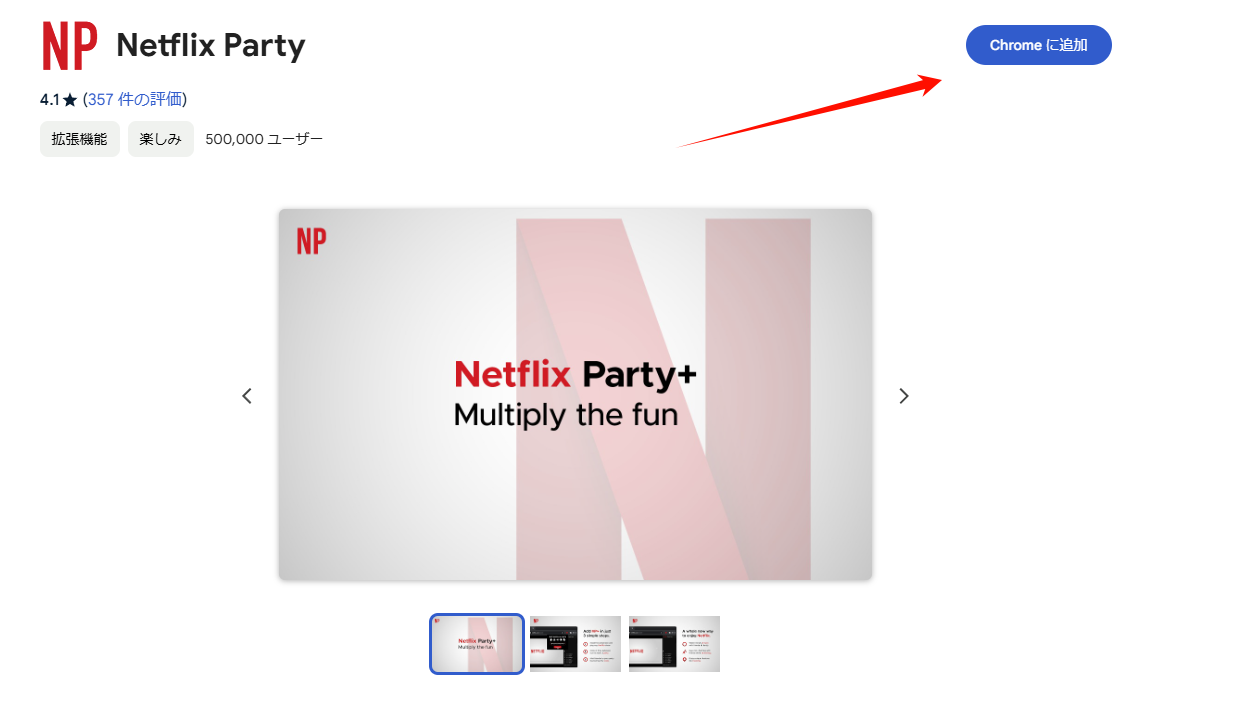
ステップ2、次に、Netflix公式サイトにログインし、友人と一緒に視聴したい動画を検索して再生します。
ステップ3、動画の再生画面に進んだら、、ブラウザ右上の赤い「NP」アイコンをクリックし、「パーティーを開始」ボタンを押してパーティーを作成します。表示されたURLをコピーし、友達に共有してください。
ステップ4、参加者がパーティーリンクからアクセスすると、Netflixパーティーがスタートします。画面の横にチャット機能が表示されるため、動画を視聴しながらリアルタイムで友達と感想を共有したり会話を楽しんだりすることができます。
豆知識:Netflixの映画や動画をオフラインで同時視聴する方法
テレパーティーはインターネット接続が必要で、オンライン環境でのみ利用可能です。ネットワーク状況によっては動画が途切れることもあるため、オフラインで快適に同時視聴を楽しみたい場合は、事前に動画をダウンロードすることをおすすめします。ダウンロードした動画をZoomなどで画面共有すれば、友人や家族と同じ画面を見ながらスムーズに視聴でき、より良い体験を得られるでしょう。
Netflixのビデオを事前にダウンロードする方法
オフラインでもNetflixの動画を楽しみたい方には、「MovPilot Netflix Video Downloader」をおすすめします。このツールは、Netflix動画を高画質・高音質でダウンロードでき、ネット接続がなくても快適に視聴できるのが特徴です。また、MKVやMP4などの一般的な形式でNetflix動画を保存できるため、マートフォンやタブレットなどのデバイスに転送して、友人や家族と共有して一緒に楽しむことが可能です。
さらに、ダウンロードした動画は一度保存すれば視聴期限を気にする必要もなく、いつでもどこでも自由に再生可能なので、外出先やインターネット環境が不安定な場所でも安心して利用できる、理想的なダウンローダーです。
「MovPilot Netflix Video Downloader」を使用して、Netflixの動画をにダウンロードする手順は以下の通りです。
ステップ1、「MovPilot Netflix Video Downloader」をダウンロードしてインストールし、ソフトウェアを起動します。 サービスの選択ページで「Netflix」を選択し、指示に従ってお使いのアカウントでログインします。

ステップ2、ダウンロードしたい動画を検索しましょう。作品名やキーワードで検索するだけでなく、Netflix動画のURLをコピーして貼り付ける方法も使えます。検索結果が表示されたら、ダウンロードアイコンを選んで動画の詳細ページへ進みます。
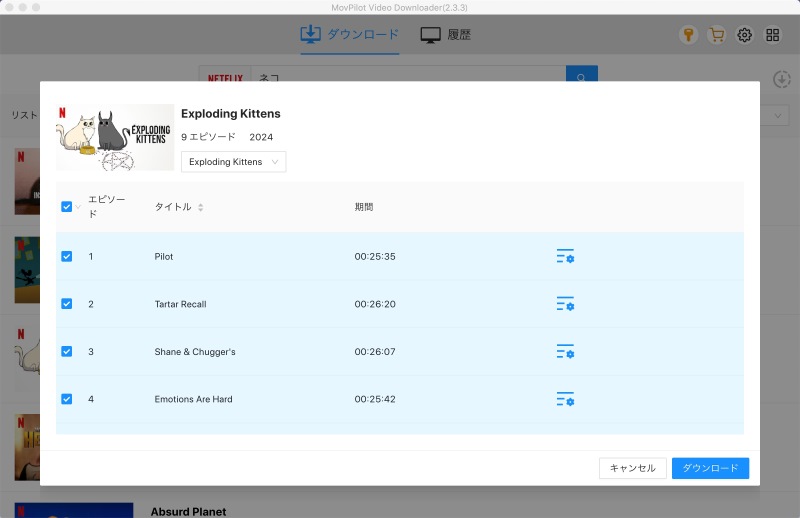
ステップ3、設定画面で、ビデオのフォーマットや字幕の言語、字幕ファイルの保存形式、出力フォルダなどを自由にカスタマイズできます。例えば、英語の映画であれば日本語字幕を選んでダウンロードし、後で必要に応じて字幕を切り替えることも可能です。
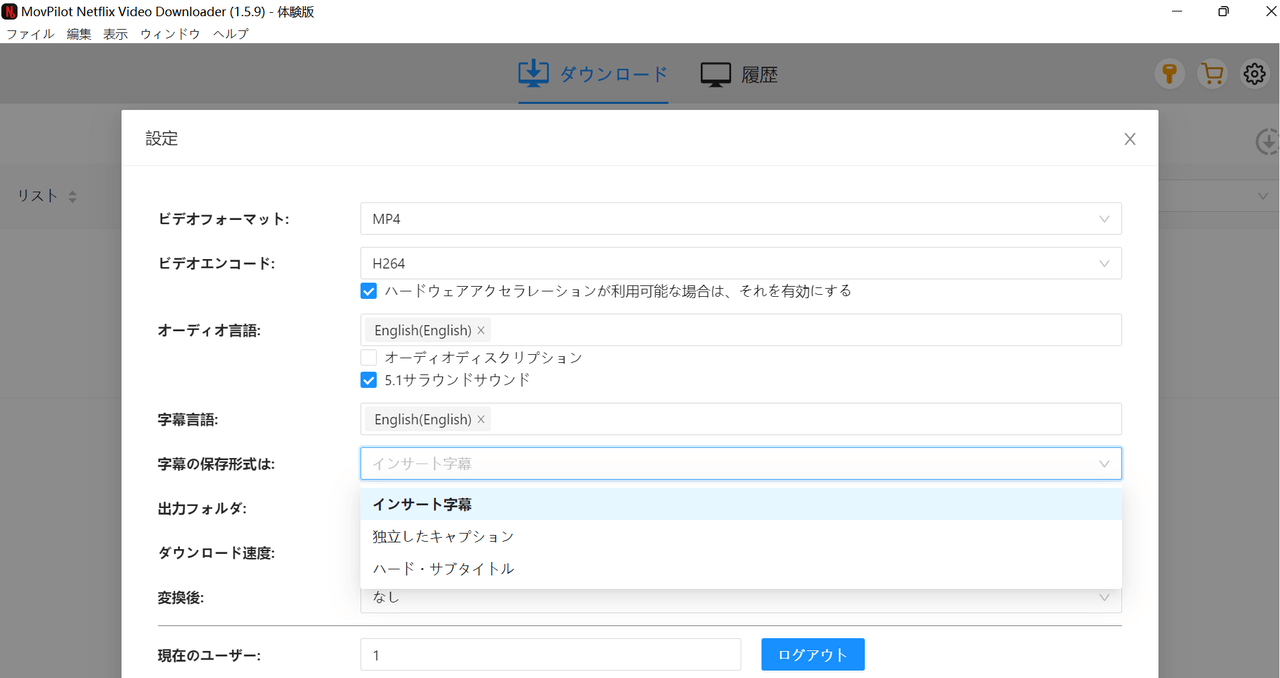
ステップ4、設定が完了したら、「OK」を押してから「ダウンロード」ボタンをクリックし、ダウンロードを開始します。
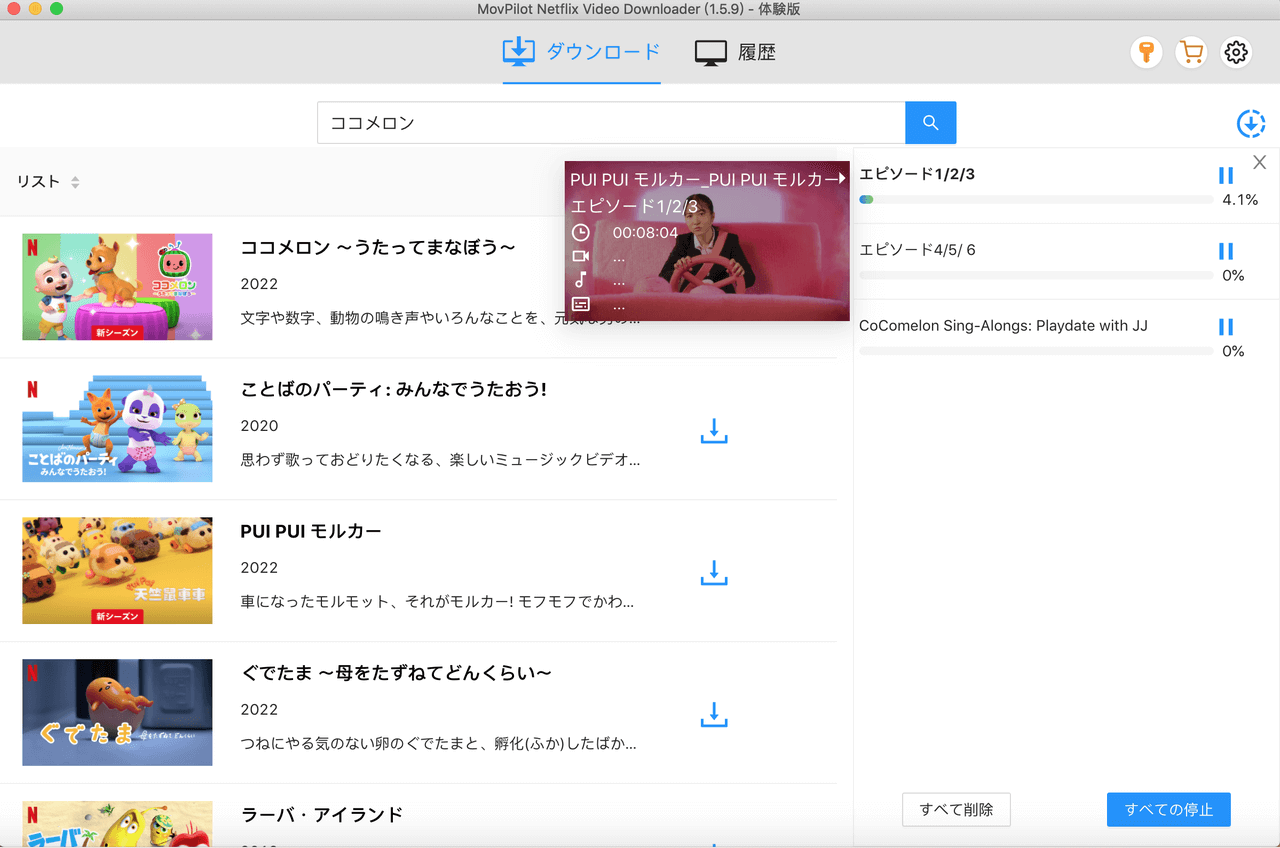
「MovPilot Netflix Video Downloader」を活用すれば、インターネット接続を気にせずにNetflix動画を手元に保存できます。特に、字幕付きでNetflix動画をダウンロードできる機能があり、映画やドラマへの理解がより深まります。操作手順も簡単で、興味のある方はぜひお見逃しなく!
ダウンロードしたNetflix動画を友達と一緒に見る手順
ダウンロードした動画を友人と一緒に楽しむには、Zoomなどのオンライン会議ツールを活用して画面共有を行う方法がとても便利です。まず、Zoomを開き、新しい会議を作成して友人を招待します。次に、画面共有を開始し、PC上で再生したNetflix動画を共有することで、友人と同時に視聴できます。この方法を使えば、お互いのネットワーク環境に左右されることなく、ストレスフリーでスムーズに動画を楽しむことが可能です。
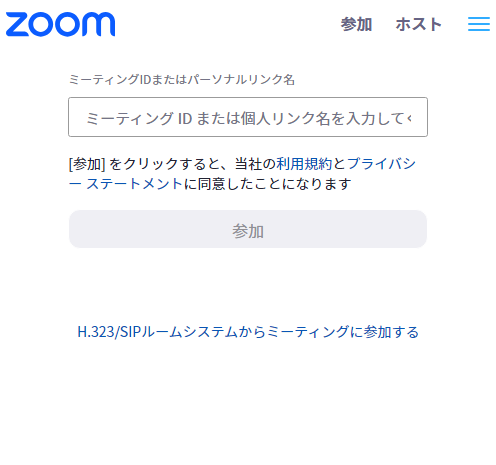
まとめ
「Netflix Party」は、離れている友人や家族とリアルタイムでNetflix作品を楽しむためのツールで、チャット機能で会話しながら同時視聴が可能です。インターネット接続が不安定でオフラインで映画を観たい方は、「MovPilot Netflix Video Downloader」を使って動画をダウンロードし、Zoomなどで画面共有することで、友人と快適に同時視聴できます。ネットワークに影響されず、ストレスなく楽しむことができるので、ぜひ一度試してみてください!



